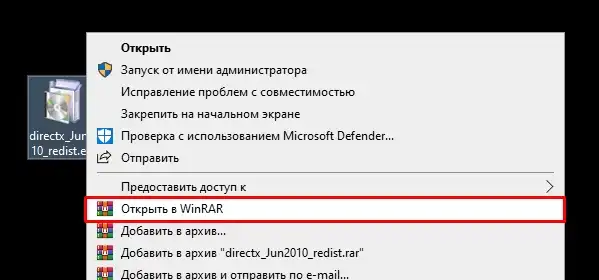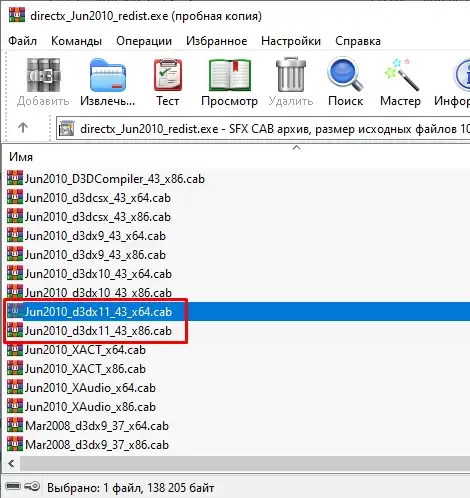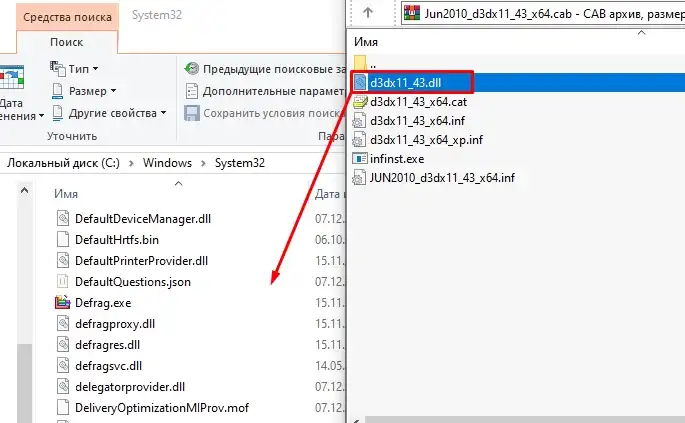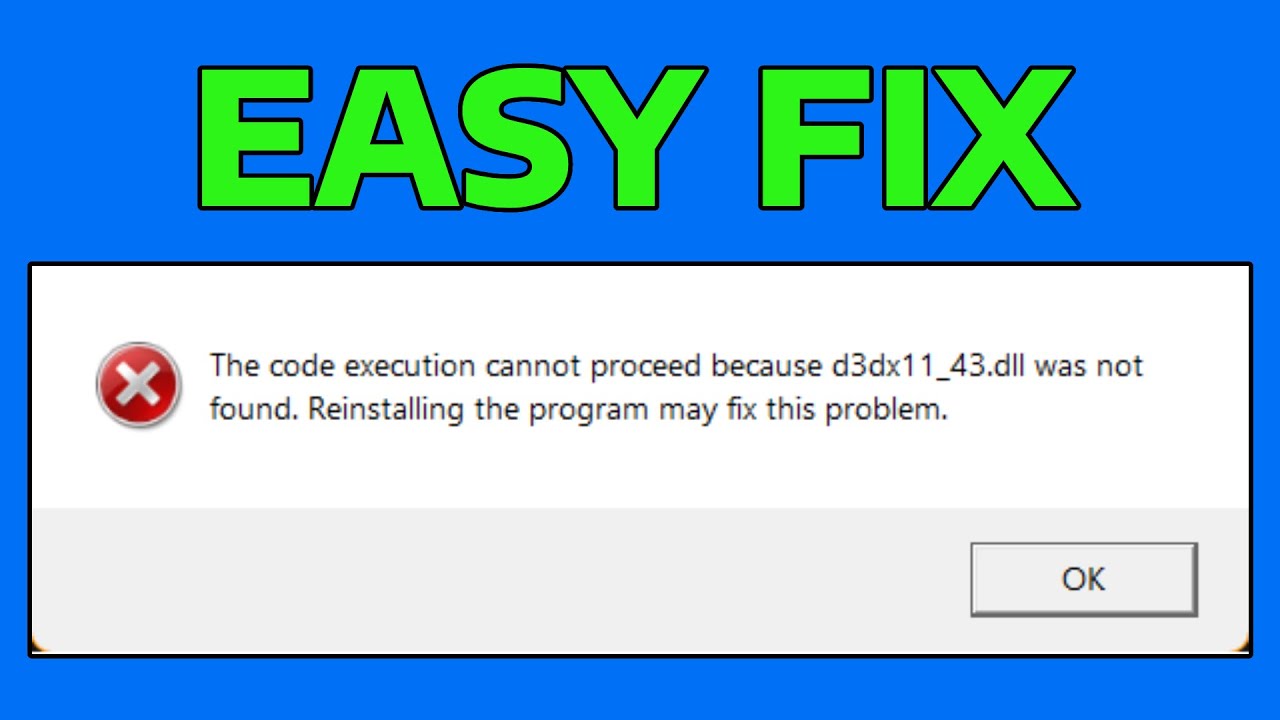Всем привет! И на очереди еще один файл, который не позволяют вам запустить какую-то программу или игру. Сообщение может иметь любой текст, но там всегда указан d3dx11_43.dll, которые якобы отсутствует в системе. Ниже мы разберем эту проблему подробно, и откуда этот файл вообще можно скачать.
Причина
Основная причина – это отсутствие файла d3dx11_43.dll, но мы это и так уже поняли. Теперь нужно выяснить – что это за файл? d3dx11_43.dll – это библиотека DirectX, которая работает с объемными фигурами Direct3D. Но мы ведь все знаем, что по умолчанию обычно в любой современной версии Windows 11 и 10 уже есть DirectX, а в нем должен быть файл d3dx11_43.dll.
Читаем – как увеличить FPS в играх на 20-30%.
Проблема кроется именно в версиях – то есть если вы, например, пытаетесь запустить старую игрушку, а у вас установлена библиотека d3dx11_43.dll с новой версий – программа или игра не запустится. К сожалению, обратной совместимости в таком случае нет. Проблема тут как раз в установщике той же игры – скорее всего в паке отсутствовал отдельный установщик для необходимой версии DirectX, где и должна лежать «наша» библиотека.
В первую очередь хочу предупредить – не нужно искать этот файл где-то на сайтах. Во-первых, скорее всего вы скачаете что-то не то. Во-вторых, в интернете полно вирусных ресурсов, где можно вместо библиотеки поймать что-то опасное. В-третьих, можно скачать файл для другой разрядности и итог – ничего работать не будет.
Что же нам делать? Начнем с простого метода, который в 90% случаев помогает – нам нужно просто установить DirectX вручную:
- Откройте эту страницу Microsoft.
- Находим кнопку «Загрузить» и жмем по ней.
- Запускаем файл установщика. Уберите лишние галочки, чтобы дополнительно не ставить себе «Панель Bing».
- Подождите пока процедура закончится.
- В конце жмем «Готово» и пробуем запустить программу или грушку.
Ручное копирование файла
Обычно подобные действия помогают. Но есть и вторая ситуация, когда установка не проходит, а вы в конце видите сообщение, что актуальная версия уже установлена. В таком случае можно попробовать вручную скопировать этот файл:
- Выше мы использовали Веб-установщик, но нам нужен именно оффлайн-инсталлер – его скачиваем от сюда.
- Файл будет иметь расширение exe – кликаем по нему правой кнопкой мыши и открываем любым архиватором. Я лично использовать WinRAR.
- В архиве будет два файла для 64-хразрадной системы (x64) и для 32-х (x86). CAB – это тоже архив – его открываем тем же архиватором. У меня 64-хразрядная система – поэтому мне нужен первый вариант.
- Теперь копируем самый библиотеку в папку:
C:\Windows\System32
Заменяем файл и пробуем запустить игру. Если проблема осталась, можно попробовать скопировать вообще все файлы в архиве CAB.
Все равно игра или программа не запускается
Мы уже писали отдельные инструкции для некоторых игр, когда они не запускаются. Советую в первую очередь обратиться вот к этой статье (ссылка) – там описаны основные моменты, которые могут помочь. В особенности режим совместимости для очень старых игр. Дополнительно вы можете подробно описать свою ситуацию в комментариях. Обязательно укажите название игры, которую вы хотите запустить. До новых встреч на портале WiFiGiD.RU.